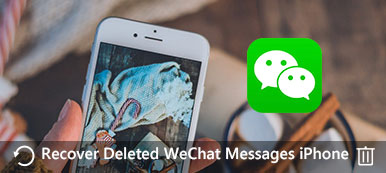WhatsApp은 항상 iPhone 저장 공간을 많이 차지하는 응용 프로그램입니다. WhatsApp의 채팅 메시지와 비디오를 iCloud에 자동으로 백업하는 것이 중요합니다. WhatsApp 백업이 0%에서 멈추거나 "WhatsApp iCloud 백업이 멈춤"이라는 메시지가 표시되면 어떻게 해야 합니까? 지금 기사에서 문제를 쉽게 해결할 수 있는 8가지 궁극의 방법에 대해 자세히 알아보십시오.

파트 1. iPhone에 WhatsApp iCloud 백업이 멈춘 문제를 해결하는 8가지 방법
방법 1: 네트워크 설정 재설정
WhatsApp 파일을 iCloud 서비스에 백업하려면 안정적인 네트워크 연결을 확인해야 합니다. 붙어있는 WhatsApp 백업을 수정하십시오. 네트워크 재설정 당신의 아이폰의.
1단계 로 이동 설정 iPhone의 앱에서 다음을 선택할 수 있습니다. 일반 옵션. 로 향하다 설정 그리고 네트워크 설정 재설정 옵션을 선택합니다.
2단계 그런 다음 비밀번호를 입력하고 다음을 탭하여 설정을 확인할 수 있습니다. 네트워크 설정 재설정 다시 WhatsApp 백업이 멈춘 문제를 해결합니다.
3단계 또한 VPN 설정을 끄고 올바른 Wi-Fi 비밀번호를 확인하고 Personal Hotspot도 비활성화해야 합니다.

방법 2 : iCloud 저장소 확인
물론 iCloud 공간이 충분하지 않으면 WhatsApp iCloud 백업도 멈춰 있어야 합니다. iCloud 계정에 더 많은 저장 공간을 확보하는 방법은 다음과 같습니다.
1단계 설정 앱으로 이동하고 Apple 계정을 탭하여 iCloud 옵션을 찾습니다. iPhone에 더 많은 공간을 확보하는 데 사용된 iCloud 저장 공간을 확인할 수 있습니다.
2단계 WhatsApp 앱이 이미 켜져 있는지 확인하십시오. 아이클라우드를 사용하는 앱 목록. 을 탭하세요 스토리지 관리 스토리지 계획을 변경하거나 일부 파일을 삭제하는 옵션.
3단계 공간을 해제하면 WhatsApp 백업이 여전히 중단되는지 또는 지금 문제 없이 파일을 동기화할 수 있는지 확인할 수 있습니다.

방법 3: Apple 시스템 상태 확인
Apple 시스템 상태가 제대로 작동하는지 확인하는 것이 WhatsApp 백업 중단을 해결하는 또 다른 효율적인 솔루션입니다. 로 이동 고객 지원 메뉴 시스템 상태 Apple에서 iCloud 서버 문제가 있는지 확인하십시오. 사용할 수 없는 경우 서버가 다시 정상으로 돌아올 때 다시 시도해야 합니다.
https://www.apple.com/support/systemstatus/
방법 4: iPhone 하드 재부팅
WhatsApp iCloud 백업이 중단된 이유를 전혀 모르는 경우 iPhone X//11/12/13/14/15를 간단히 하드 재부팅하는 것만으로도 문제를 해결하는 효율적인 방법이 될 수 있습니다.
1단계 빠르게 눌렀다가 놓습니다. 볼륨 업 iPhone X의 버튼을 누르십시오. 그런 다음 유사한 프로세스에 따라 눌렀다가 놓을 수 있습니다. 아래 볼륨 버튼을 클릭합니다.
2단계 언론과 개최 측면 iPhone X의 버튼. 무시하십시오. 슬라이드 오프하여 전원 끄기 인터페이스를 유지하고 측면 Apple 로고가 화면에 나타날 때까지 버튼을 누르십시오.

방법 5: 자동 백업 빈도 줄이기
WhatsApp 메시지 및 비디오가 많은 경우 각 백업 프로세스에 시간이 오래 걸립니다. 빈번한 WhatsApp iCloud 백업으로 인해 마지막 백업이 불완전해질 수 있습니다.
1단계 iPhone에서 WhatsApp 앱으로 이동하여 설정 당신의 전화에. 선택 채팅 그리고 채팅 백업 채팅 기록 및 미디어를 백업하는 옵션.
2단계 옵션을 확인하십시오. 자동 백업, 당신은 자동 백업 에서 변경하려면 매일 옵션을 매주 옵션 또는 월간 회원 백업 빈도를 줄이는 옵션.

방법 6: 최신 iOS로 업데이트
WhatsApp 백업 중단 문제를 포함하여 운영 체제의 사소한 버그에 대한 핫픽스가 있는 업데이트된 iOS 버전이 있는 경우 언제든지 해당 버전으로 업데이트할 수 있습니다.
1단계 로 이동 설정 iPhone의 일반 옵션을 선택하고 소프트웨어 업데이트 iOS 기기의 업데이트된 버전이 있는지 확인합니다.
2단계 새 버전이 있으면 다음을 누를 수 있습니다. 다운로드 및 설치 WhatsApp 백업 중단이 이미 해결되었는지 확인하기 위해 최신 버전으로 업데이트하는 옵션.

방법 7: 마지막 WhatsApp 백업 삭제
iCloud 스토리지로 인해 WhatsApp 백업이 중단된 경우 마지막 WhatsApp 백업을 삭제하고 다시 시도할 수 있습니다. WhatsApp 파일을 쉽게 완벽하게 백업할 수 있습니다.
1단계 로 이동 설정 iPhone에서 앱을 선택하고 iCloud에 옵션을 선택하고 스토리지 관리 옵션. iPhone 내의 모든 iCloud 저장 공간을 확인할 수 있습니다.
2단계 원하지 않는 마지막 백업 파일을 선택하면 백업을 끄고 장치의 모든 백업 데이터를 삭제할지 묻는 팝업 창이 나타납니다. 선택 끄기 및 삭제 옵션을 선택합니다.

방법 8: iTunes를 통해 WhatsApp 백업
물론 여전히 WhatsApp iCloud 백업이 중단된 상태에서 제거할 수 없는 경우 대신 WhatsApp 파일을 iTunes에 백업할 수 있습니다. 아래와 같이 파일을 iTunes에 저장하는 방법을 따르십시오.
1단계 원래 USB 케이블을 통해 iPhone을 컴퓨터에 연결하십시오. 그런 다음 iTunes는 연결된 장치를 감지하고 자동으로 실행합니다.
2단계 장치를 클릭하고 다음을 선택하십시오. 제품 개요 iPhone의 상태를 확인할 수 있는 옵션입니다. 을 탭하세요 백업 지금 버튼을 눌러 WhatsApp에서 iTunes로 파일을 저장합니다.

파트 2. WhatsApp 백업이 멈춘 문제를 해결하는 가장 좋은 대안
iCloud 서비스를 변경하고 싶지 않거나 WhatsApp iCloud 백업 중단 문제를 해결할 수 없는 경우, iOS 데이터 백업 및 복원 덮어 쓰지 않고 iPhone에서 컴퓨터로 모든 iOS 데이터를 전송하고 백업하는 데 필요한 솔루션입니다. 또한 개인 정보를 쉽게 보호하기 위해 암호를 설정할 수도 있습니다.
- 한 번의 클릭으로 WhatsApp 메시지 파일을 안전하게 전송하고 백업하십시오.
- 덮어쓰지 않고 모든 WhatsApp 채팅 및 비디오를 미리 보고 복원합니다.
- 더 많은 개인 정보를 얻으려면 WhatsApp 파일을 보호하기 위해 암호를 설정하십시오.
- 널리 사용되는 모든 iOS 장치, iOS 버전, 시스템 등을 지원합니다.
1단계 컴퓨터에 iCloud 대안을 다운로드하여 설치합니다. 프로그램을 실행하고 다음을 선택합니다. iOS 데이터 백업 및 복원 기본 인터페이스를 입력하는 옵션.

2단계 선택 iOS 데이터 백업 선택할 수 있는 옵션 표준 백업 또는 암호화 백업 WhatsApp 메시지 및 비디오 파일용.

3단계 그런 다음 Whats app & Attachments 옵션을 선택하여 백업 WhatsApp 멈춤 문제를 해결하거나 다른 파일도 백업에 추가할 수 있습니다.

4단계 다음 버튼을 클릭하고 백업을 저장할 파일 폴더를 선택합니다. 그런 다음 프로그램은 그에 따라 iOS 장치에서 컴퓨터로 선택한 데이터를 백업합니다.

결론
언제 WhatsApp 백업이 멈춤, 문제를 쉽게 해결할 수 있는 8가지 효율적인 방법에 대해 자세히 알아볼 수 있습니다. 또한 WhatsApp 파일을 컴퓨터에 백업하는 대안에 대해 자세히 알아볼 수 있습니다. 주제에 대한 질문이 있는 경우 댓글에서 자세한 내용을 공유할 수 있습니다.